Quando o Microsoft Excel deteta um livro danificado ao abrir, este inicia automaticamente o modo de Recuperação de Ficheiros e tenta reparar o livro. Se o modo de Recuperação de Ficheiros não iniciar, experimente utilizar este processo manual para recuperar o seu livro:
-
Clique em Ficheiro > Abrir.
-
Clique na localização e pasta que contém o livro danificado.
-
Na caixa de diálogo Abrir, selecione o livro danificado.
-
Clique na seta junto ao botão Abrir e, em seguida, clique em Abrir e Reparar.
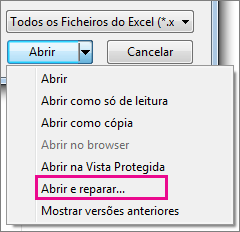
-
Para recuperar o máximo de dados do livro quanto possível, escolha Reparar.
Se o repair não conseguir recuperar os seus dados, escolha Extrair Dados para extrair valores e fórmulas do livro.
Se a reparação automática ou manual não funcionar, existem alguns métodos de recuperação que podem ajudar a recuperar os seus dados. Também pode tomar algumas medidas preventivas para evitar perder o seu trabalho ao guardar automaticamente uma cópia de segurança do livro ou criar um ficheiro de recuperação de vez em quando.
Recuperar dados de um livro danificado
Escolha um dos seguintes métodos para ajudar a recuperar os seus dados. Se não for bem-sucedido, experimente outro método. Também pode experimentar soluções de software de terceiros para tentar recuperar o livro.
Importante: Se um erro de disco ou de rede o impedir de abrir um livro, mova o livro para uma unidade de disco rígido diferente ou um disco local antes de experimentar qualquer uma das seguintes opções de recuperação.
Recuperar dados quando o livro está aberto no Excel
-
Reverter o livro para a última versão guardada Se um livro ficar danificado enquanto trabalha, mas antes de guardar as alterações, pode reverter o livro para a última versão guardada:
-
Clique em Ficheiro > Abrir.
-
Clique duas vezes no nome do livro que tem aberto no Excel.
-
Clique em Sim para reabrir o livro.
O livro é aberto sem quaisquer alterações que tenha feito que possam ter causado danos no livro.
-
Recuperar dados quando não consegue abrir o livro no Excel
-
Definir a opção de cálculo no Excel como manual Experimente alterar a definição de cálculo de automático para manual. Uma vez que o livro não será recalculado, é possível que seja aberto.
-
Clique em Ficheiro > Novo.
-
Em Novo,clique em Livro em branco.
-
Clique em Ficheiro > Opções.
-
Na categoria Fórmulas, em Opções de cálculo , escolhaManuale, em seguida, clique em OK.
-
Clique em Ficheiro > Abrir.
-
Localize e faça duplo clique no livro danificado para o abrir.
-
-
Utilizar referências externas para ligar ao livro danificado Para obter apenas dados e não recuperar fórmulas ou valores calculados do livro, experimente utilizar referências externas para ligar ao livro danificado.
-
Clique em Ficheiro > Abrir.
-
Vá para a pasta que contém o livro danificado.
-
Clique com o botão direito do rato no nome do livro danificado, clique em Copiar e,em seguida, clique em Cancelar.
-
Clique em Ficheiro > Novo.
-
Em Novo,clique em Livro em branco.
-
Na célula A1 do novo livro, escreva =Nome do Ficheiro! A1, em que Nome do Ficheiro é o nome do livro danificado que copiou no passo 3 e, em seguida, prima Enter.
Nota: Só tem de introduzir o nome do livro, não precisa de escrever a extensão de nome de ficheiro.
-
Se for exibida a caixa de diálogo Atualizar Valores, selecione o livro danificado e, em seguida, clique em OK.
-
Se a caixa de diálogo Selecionar Folha for apresentada, selecione a folha adequada e, em seguida, clique em OK.
-
Selecione a célula A1.
-
Clique em > em Copiarou prima Ctrl+C.
-
Selecione uma área, começando na célula A1 que seja aproximadamente do mesmo tamanho do intervalo de células que contêm dados no livro danificado.
-
Clique em > em Colar ouprima Ctrl+V.
-
Com o intervalo de células ainda selecionado, clique em > Copiar novamente ou prima Ctrl+C.
-
Clique em > na seta abaixo de Colar e,em seguida, em Colar Valores,clique em Valores.
Colar os valores remove as ligações para o livro danificado e deixa apenas os dados.
-
-
Utilizar uma macro para extrair dados de um livro danificado Se um gráfico estiver ligado ao livro danificado, experimente utilizar uma macro para extrair os dados de origem do gráfico.
-
Copie o seguinte código de macro e copie-o numa folha de módulo:
Sub GetChartValues()
Dim NumberOfRows As Integer
Dim X As Object
Contador = 2
' Calcule o número de linhas de dados.
NumberOfRows = UBound(ActiveChart.SeriesCollection(1). Valores)
("ChartData"). Células(1; 1) = "Valores X"
' Escreva os valores do eixo x na livro.
Com As Fichas ("DadosDoGráfico")
. Intervalo(. Células(2, 1), _
. Células(NúmeroDeLões + 1, 1)) = _
Application.Transpose(ActiveChart.SeriesCollection(1). XValues)
Terminar Com
'Ciclo de todas as séries no gráfico e escreva os respetivos valores em
', na mesma.
Para cada X no ActiveChart.SeriesCollection
("ChartData"). Células(1, Contador) = X.Name
Com As Fichas ("DadosDoGráfico")
. Intervalo(. Células(2, Contador), _
. Células(NúmeroDeLões + 1, Contador)) = _
Application.Transpose(X.Values)
Terminar Com
Contador = Contador + 1
Seguinte
End Sub
-
Insira ou elimine uma folha de trabalho no seu livro clique com o botão direito do rato no separador de folha e, em seguida, dê-lhe o nome ChartData.
-
Selecione o gráfico a partir do qual pretende extrair os valores dos dados subjacentes.
Nota: O gráfico não pode ser incorporado numa folha de cálculo ou numa folha de gráficos em separado.
-
Os dados do gráfico são colocados na lista de dados ChartData.
-
Guardar automaticamente uma cópia de segurança de um livro
Com uma cópia de segurança do seu livro, terá sempre acesso aos seus dados se o livro for eliminado acidentalmente ou ficar danificado.
-
Clique em Ficheiro > Guardar Como.
-
Clique em Computadore, em seguida, clique no botão Procurar.

-
Na caixa de diálogo Guardar Como, clique na seta junto a Ferramentas e, emseguida, clique em Opções Gerais.
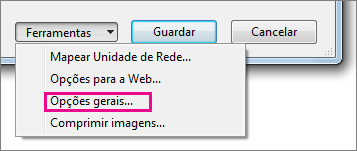
-
Na caixa de diálogo Opções Gerais, marque a caixa Criar sempre uma cópia de segurança.
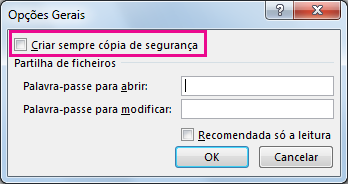
Criar automaticamente um ficheiro de recuperação em intervalos definidos
Um ficheiro de recuperação do seu livro também ajuda a garantir que terá acesso aos seus dados se o livro for eliminado acidentalmente ou se ficar danificado.
-
Clique em Ficheiro > Opções.
-
Na categoria Guardar, em Guardarlivros, marque a caixa Guardar informações de Recuperação Automática a cada e, em seguida, introduza um número de minutos. (A predefinição é 10.)
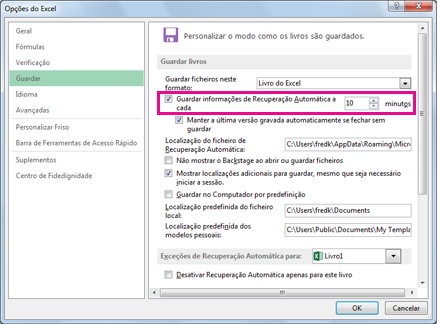
-
Na caixa Localização do ficheiro de Recuperação Automática, introduza o local onde pretende guardar o ficheiro de recuperação.
-
Certifique-se de que a caixa Desativar a Recuperação Automática apenas para este livro está desativada.










